Cara Menjalankan Penjualan Flash WooCommerce dalam 5 Langkah Sederhana (Panduan Utama)
Diterbitkan: 2022-02-01Menjalankan flash sale selalu menguntungkan bagi bisnis. Apakah itu toko fisik atau toko online, itu meningkatkan penjualan dalam waktu singkat. Namun, agak sulit bagi toko online untuk meluncurkan flash sale.
Jika toko online Anda berbasis WooCommerce, saya akan memudahkan Anda. Di blog ini, Anda akan mempelajari proses mendetail tentang cara menjalankan kampanye penjualan kilat yang sukses di WooCommerce .
Hal baiknya adalah, Anda tidak perlu menjadi pembuat kode untuk meluncurkan kampanye penjualan kilat. Itu hanya membutuhkan pengetahuan tentang WordPress dan WooCommerce. Di sini saya akan menunjukkan kepada Anda metode terbaik untuk menjalankan penjualan flash WooCommerce .
Apa Artinya Flash Sale?
Jika Anda baru mengenal istilah flash sale, Anda mungkin bertanya-tanya apa artinya. Flash Sale adalah penawaran diskon untuk produk tertentu dalam waktu singkat.
Pemilik toko biasa meluncurkan penjualan kilat untuk mengosongkan inventaris atau menghasilkan jumlah pendapatan yang baik dalam periode yang ditargetkan.
Kapan Anda Harus Menjalankan Flash Sale untuk Toko WooCommerce?
Seperti yang disebutkan sebelumnya, flash sale adalah untuk jangka waktu tertentu. Ada beberapa tujuan khusus menjalankan penjualan kilat di WooCommerce.
Saat Barang Overstock
Toko online dulunya memiliki tempat penyimpanan yang terbatas di gudang. Ini berarti Anda dapat menyimpan barang dalam jumlah terbatas untuk toko Anda. Tetapi bagaimana jika barang Anda kelebihan stok dan Anda tidak dapat menyimpan inventaris baru?
Dalam kasus seperti itu, akan sulit untuk menyimpan barang baru dan Anda harus berjuang untuk menjual barang yang sudah ada. Penjualan kilat akan membantu Anda menjual barang-barang yang ada dan mengosongkan stok. Anda kemudian akan memiliki lebih banyak penyimpanan untuk menyimpan barang-barang baru.
Menghasilkan Uang Cepat
Untuk toko online, ada periode tertentu yang penjualannya tetap di atas. Tetapi setelah periode itu, Anda akan melihat penurunan penjualan. Penjualan kilat akan membantu Anda menghasilkan beberapa penjualan tambahan bahkan ketika tidak ada kesempatan. Ini akan membantu Anda menghasilkan uang dengan cepat dari inventaris yang sama.
Pada saat yang sama, Anda akan memiliki lebih banyak anggaran untuk inventaris baru. Jadi, Anda dapat dengan mudah menambahkan item baru ke penyimpanan Anda.
Menarik Pelanggan Baru
Tidak peduli seberapa bagus produk Anda jika Anda tidak mendapatkan penjualan. Menjalankan flash sale adalah salah satu cara terbaik untuk meningkatkan penjualan toko WooCommerce. Bahkan jika seseorang belum pernah membeli dari toko Anda, dia mungkin tertarik untuk membeli dari Anda ketika ada diskon besar.
Bagaimana Cara Menjalankan Penawaran Flash Sale Di WooCommerce?
Keberhasilan penjualan kilat tergantung pada bagaimana Anda meluncurkan kampanye dan bagaimana Anda melacak penjualan. Lihat langkah-langkah berikut untuk menjalankan penjualan kilat secara efektif di toko WooCommerce.
Langkah 1: Instal Plugin WooCommerce Esensial
Untuk kampanye penjualan kilat, Anda memerlukan dua plugin WooCommerce penting –
- Elementor – Pembuat Situs WordPress
- ShopEngine – Pembuat WooCommerce untuk Elementor
Pertama, unduh Elementor dan aktifkan plugin di dashboard WordPress Anda. Anda dapat memulai secara gratis.
Sekarang buka halaman arahan ShopEngine dan pilih paket yang memenuhi kebutuhan Anda. Unduh plugin dan instal untuk toko WooCommerce Anda.
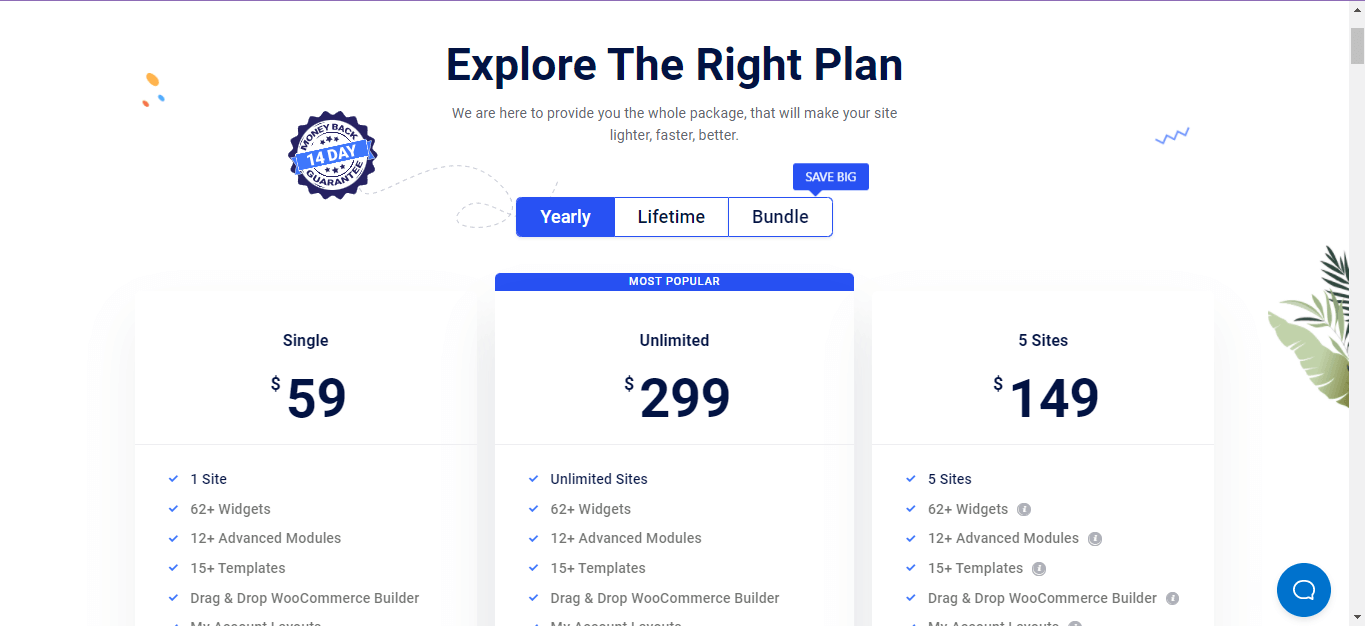
Langkah 2: Aktifkan Modul Penjualan Flash
Setelah Anda menginstal ShopEngine bersama dengan Elementor, Anda siap menjalankan kampanye penjualan kilat tanpa menulis kode apa pun.
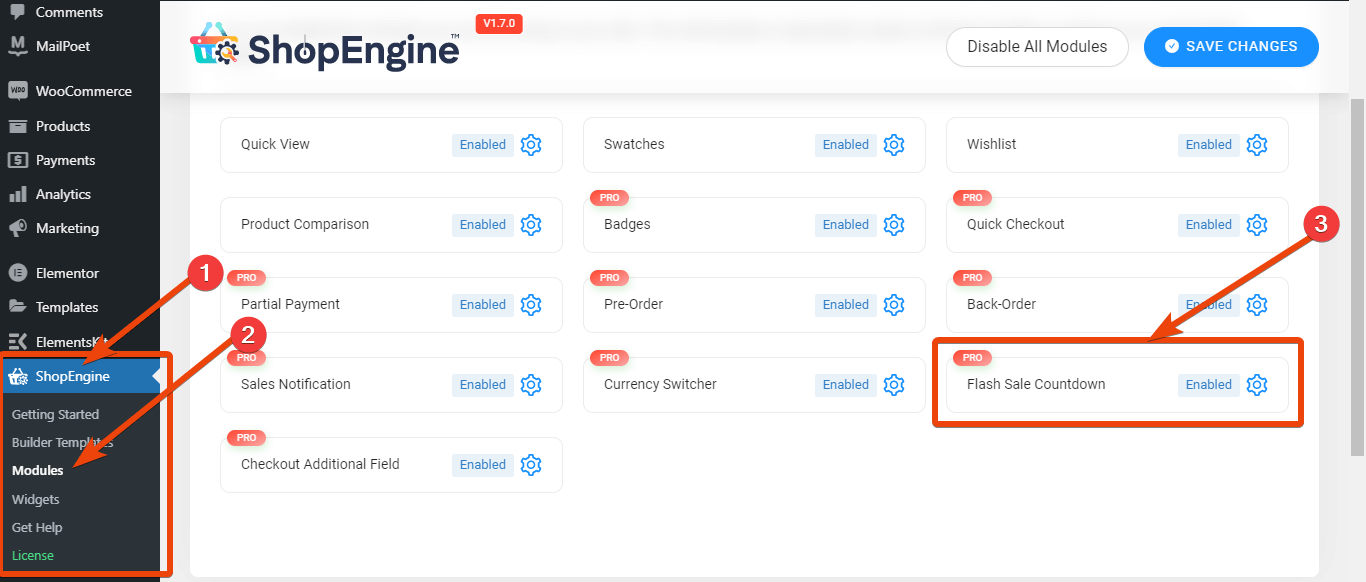
Dari dasbor WordPress, navigasikan ke plugin ShopEngine dan buka daftar modul. Dari daftar modul, pilih Flash Sale Countdown. Aktifkan modul dan kemudian lanjutkan ke langkah berikutnya.
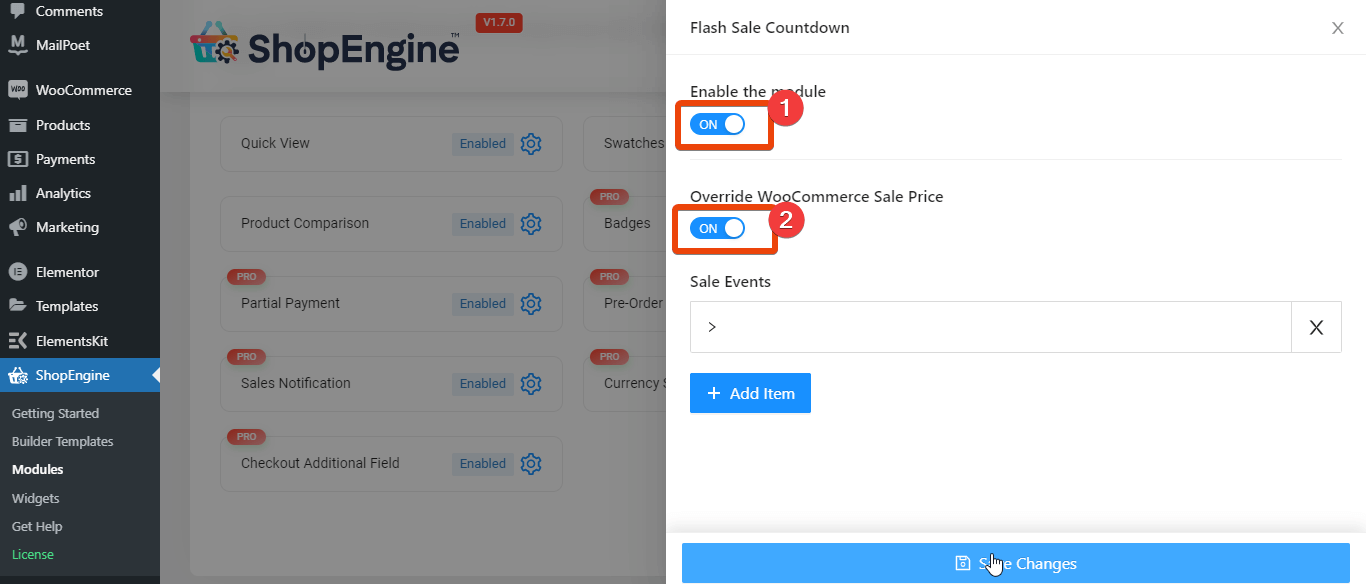
Step3: Atur Parameter untuk Flash Sale
Dari pengaturan modul, klik tambahkan baru. Anda akan melihat opsi untuk memberikan judul kampanye, tanggal mulai dan berakhir hitung mundur, kategori yang berlaku, produk yang berlaku, dan diskon.

Beri judul kampanye sesuai keinginan Anda. Sekarang tambahkan tanggal mulai flash dan tanggal akhir. Pilih kategori produk dan produk yang akan ditawarkan flash sale.

Setelah Anda memberikan informasi yang diperlukan, simpan perubahan . Jika Anda ingin menjalankan dua penawaran flash sale secara bersamaan , klik 'tambah baru' lagi dan sekarang berikan informasi seperti yang pertama dan simpan perubahannya.
Langkah 4: Tambahkan Penawaran Flash Sale Pada Halaman yang Ditargetkan
Setelah Anda mengaktifkan modul hitung mundur flash sale, Anda sekarang dapat menampilkan produk flash sale di salah satu halaman toko WooCommerce Anda.
Misalnya, Anda ingin menampilkan produk flash sale di satu halaman produk.
Untuk ini, buka halaman produk tunggal dan pilih ' edit dengan Elementor' . Buat satu halaman produk dengan ShopEngine jika Anda belum membuatnya.
Sekarang tambahkan bagian baru di halaman.
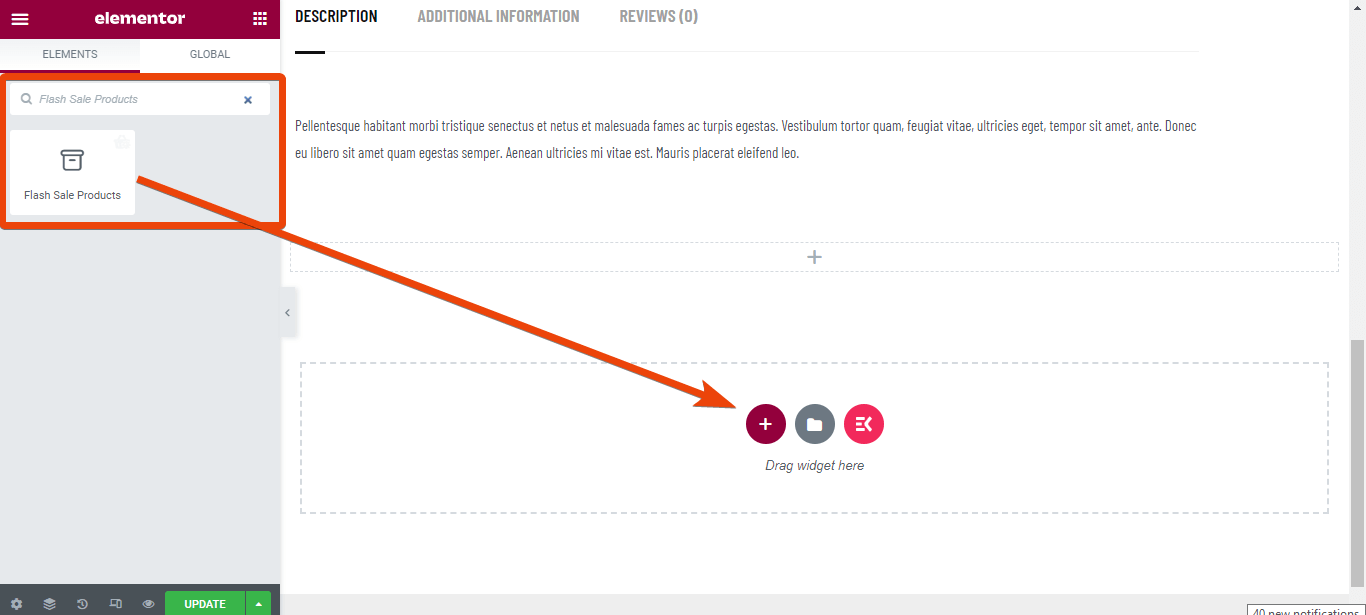
Di perpustakaan widget, cari produk obral flash. Widget akan muncul di daftar. Seret dan lepas widget di halaman.
Sekarang dari pengaturan widget, pilih produk kampanye obral flash mana yang ingin Anda tampilkan di halaman produk. Di sini, kami menamai kampanye tersebut sebagai Black Friday . Jadi, pilihlah kampanye Black Friday.
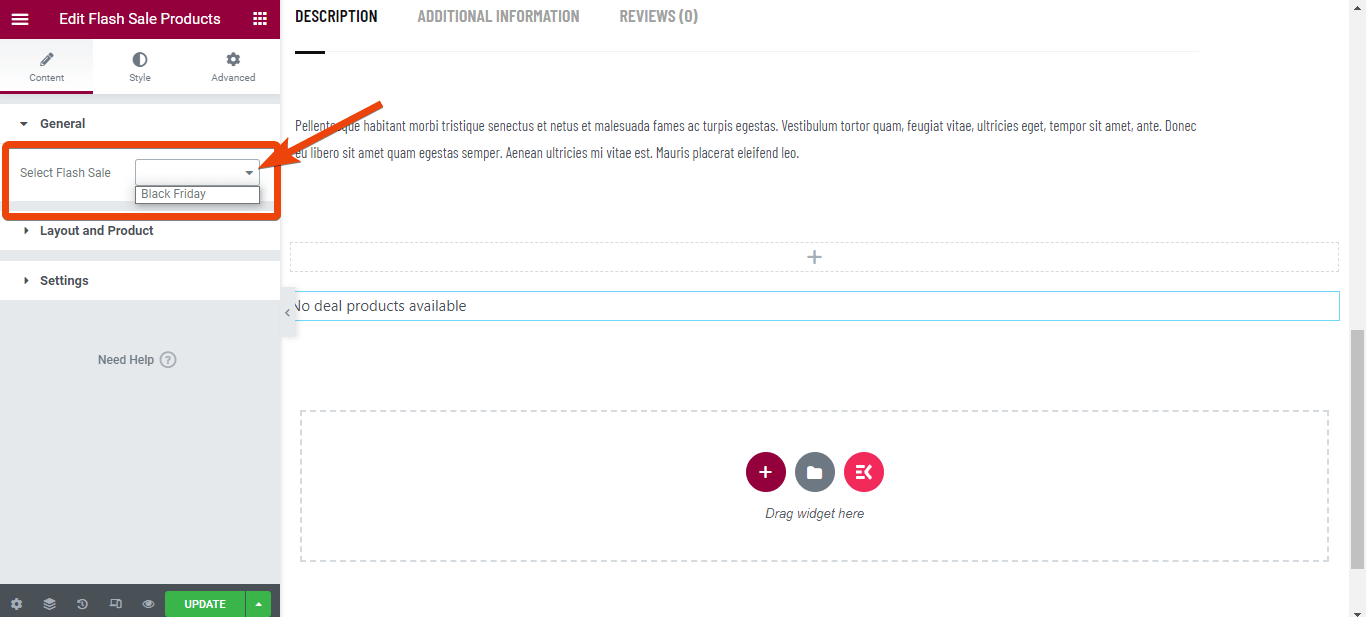
Anda akan melihat semua produk flash sale di halaman produk tunggal.
Langkah 5: Pratinjau Halaman dan Perbarui
Pratinjau halaman dan perbarui jika semuanya terlihat baik-baik saja. Jika Anda memerlukan modifikasi untuk halaman, cukup buka pengaturan widget, dan edit opsi sesuai kebutuhan Anda.
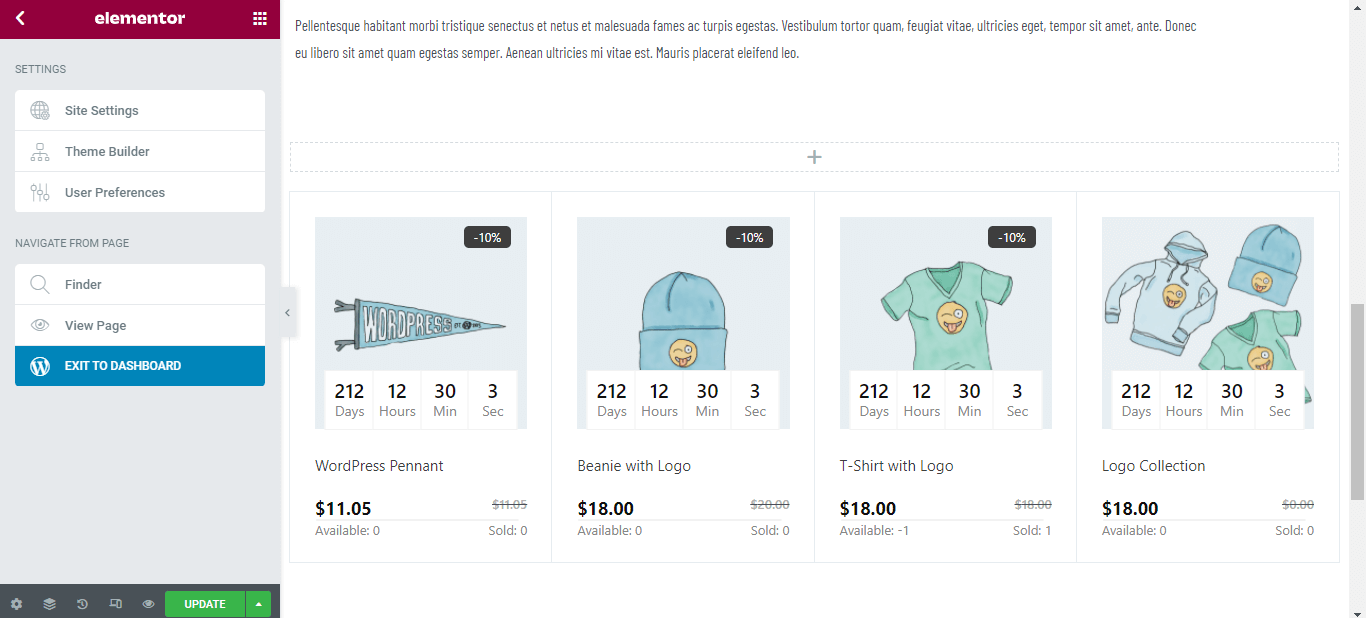
Anda dapat membuat halaman terima kasih khusus untuk WooCommerce dengan ShopEngine.
Mengapa ShopEngine?
Memang, ada berbagai plugin WordPress yang tersedia untuk WooCommerce yang membantu menjalankan penjualan flash . Namun faktanya, kebanyakan hanya didedikasikan untuk flash sale . Jadi, jika Anda menginstal plugin, Anda tidak akan menikmati fitur lainnya.
Di sisi lain, ShopEngine adalah pembangun WooCommerce serbaguna. Dengan ShopEngine, Anda akan menikmati fitur pembayaran parsial, variasi swatch, pengalih mata uang, pre-order, back-order, dan banyak lagi. Ini berarti ShopEngine adalah pembuat WooCommerce terbaik dengan semua fitur penting.

Ingin membuat situs web eCommerce pertama Anda? Lihat bagaimana Anda dapat membuat situs web eCommerce lengkap hanya menggunakan ShopEngine.
Pertanyaan yang Sering Diajukan
Bagaimana cara menjadwalkan penjualan di WooCommerce?
Dengan ShopEngine, Anda dapat mengatur tanggal mulai dan berakhirnya flash sale WooCommerce. Anda perlu mengeditnya dari modul Flash Sale Countdown.
Bagaimana cara menambahkan persentase diskon di WooCommerce?
Saat mengaktifkan modul hitung mundur penjualan kilat atau mengedit halaman produk dengan ShopEngine, Anda akan memiliki opsi untuk menyetel diskon dalam persentase atau jumlah tetap.
Bisakah saya mengakhiri flash sale untuk durasi berapa pun?
Ya, Anda dapat mengatur penawaran flash sale untuk rentang apa pun. Pilih rentang khusus untuk kampanye jika perlu.
Seberapa Sering Saya Harus Menjalankan Flash Sale?
Anda harus menjalankan flash sale setiap kali Anda melihat bahwa inventaris sudah penuh dan Anda ingin menghapusnya. Atau, Anda bisa menjalankan flash sale saat ada kesempatan karena pelanggan ingin membeli lebih banyak di musim liburan.
Membungkus
Sekarang Anda tahu cara menjalankan penjualan flash WooCommerce . Jika Anda sudah memiliki toko, jalankan flash sale dengan sedikit usaha. Atau, Anda dapat memulai toko WooCommerce baru menggunakan ShopEngine dan menjalankan penjualan kilat di masa mendatang.
